In PlusFakt Enterprise besteht die Möglichkeit, direkt aus der Artikelsuche heraus den gewünschten Artikel bei Tyre100 online zu suchen.
VORBEREITUNG:
Tragen Sie unter Einstellungen - Allgemeine Einstellungen - Externe Suche Ihre Login-Daten ein und bearbeiten den Such-Text.
Alternativ gelangen Sie aber auch über die Artikelauskunft zu den Einstellungen: Artikel-Auskunft - Externe Suche - XY-Einstellungen
Der Suchstring ist als komplette Internetadresse (URL) einzugeben. z.B.:
http://s-h-o-p24.tyre100.de/search_product_extern?sec=<Bei_CaMoDo_anfordern>&user=<usr>&password=<passwort>&ean=<ean>&producer=<producer>&producer_product_no=<producer_product_no>&reference_number=<reference_number>
Das Ganze funktioniert also nur mit Web Adressen, welche die Möglichkeit bieten eine Suche per Link auszuführen. Es können einige Variablen in den Link eingefügt werden, welche dann entsprechend beim Aufruf durch die Artikeldaten ersetzt werden. Die Variablen müssen in geschleiften Klammern gesetzt werden.
Parameter generell
Die Texte die durch < > eingeschlossen sind, müssen durch eigene Texte ersetzt werden, incl. der <>
Tragen Sie das dann also z.B. wie folgt ein (wenn "Bei_Camodo_anfordern" z.B. 1234567890 wäre):
http://s-h-o-p24.tyre100.de/search_product_extern?sec=<Bei_CaMoDo_anfordern>&user.... wird zu
http://s-h-o-p24.tyre100.de/search_product_extern?sec=1234567890&user....
Die eckigen Klammern müssen also mit überschrieben werden!
BEACHTEN Sie bitte unbedingt, dass Sie NICHT die erforderlichen Nutzerdaten bei den AdHoc-Einstellungen eintragen. Für die externe Suche über Weblink werden andere Zugangsdaten benötigt als für die AdHoc-Abfrage!
Der Suchlink muss nun entsprechend konfiguriert werden. Ersetzen Sie also die hier angeführten Variablen entsprechend:
Variable
|
Ersetzen durch: |
<Bei_CaMoDo_anfordern>
|
Nehmen Sie Kontakt mit Ihrem CaMoDo-Ansprechpartner auf und fragen Sie nach diesem Parameter. |
<usr> |
Ihr Benutzername
|
<passwort> |
Ihr Passwort
|
Weiter kann nun entschieden werden, ob per EAN oder per Hersteller und Herstellernummer gesucht werden kann.
Konfigurieren Sie den Link also bitte entsprechend:
Suche per: |
Angepasster Link:
|
EAN |
http://s-h-o-p24.tyre100.de/search_product_extern?sec=<Bei_CaMoDo_anfordern>&user=<usr>&password=<passwort>&ean=<ean>
|
Hersteller und Herstellernummer |
http://s-h-o-p24.tyre100.de/search_product_extern?sec=<Bei_CaMoDo_anfordern>&user=<usr>&password=<passwort>&producer=<producer>&producer_product_no=<producer_product_no>
|
Alternativ kann auch per Referenznummer gesucht werden:
Suche per: |
Angepasster Link:
|
Referenz-Nummer |
http://s-h-o-p24.tyre100.de/search_product_extern?sec=<Bei_CaMoDo_anfordern>&user=<usr>&password=<passwort>&reference_number=<reference_number>
|
Wenn Sie eine Referenznummer eintragen, können Sie eine getätigte Bestellung später auch abholen. EAN und producer, producer_product_no müssen leer sein oder gänzlich fehlen.
DURCHFÜHRUNG:
Öffnen Sie die Artikelauskunft und suchen in PlusFakt Enterprise wie gewohnt nach dem gewünschten Reifen.
Haben Sie diesen gefunden, so wählen Sie ihn aus und öffnen das Menü: Externe Suche.
Hier klicken Sie nun noch auf den Button:
- auf Tyre100 suchen, um den gewählten Reifen auf Tyre100 zu suchen, oder auf
Haben Sie die Voreinstellungen richtig eingerichtet, so öffnet sich jeweils Ihr Browser mit dem entsprechenden Suchergebnis der Plattform.
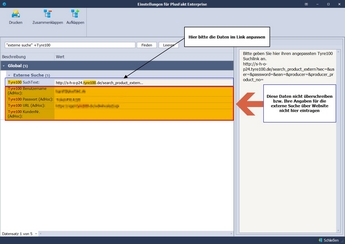
 © by
© by